Oprócz nowego ekranu startowego i zmian w interfejsie użytkownika, Windows 8 zawiera również kilka potężnych i przydatnych funkcji pod maską. Historia plików, Hyper-V, szybkie uruchamianie (rozruch hybrydowy), Odśwież komputer i Resetowanie komputera to jedne z najlepszych funkcji systemu Windows 8.
Funkcja odświeżania komputera jest bardzo przydatna do rozwiązywania problemów i rozwiązywania różnych problemów związanych z systemem Windows bez utraty osobistych plików i aplikacji. Można uruchomić Refresh PC z PC Settings. Ale co, jeśli komputer nie uruchamia się i nie masz przy sobie nośnika instalacyjnego Windows 8 lub Windows 8.1? Nowa funkcja systemu Windows 8 / 8.1 umożliwia utworzenie dysku odzyskiwania, dzięki czemu można uzyskać dostęp do narzędzi do rozwiązywania problemów i rozwiązać problemy bez uruchamiania systemu Windows.
Po uruchomieniu za pomocą dysku odzyskiwania będziesz miał opcje odświeżenia komputera, zresetowania komputera, przywrócenia komputera za pomocą wcześniej utworzonego punktu przywracania systemu, odzyskania systemu Windows przy użyciu określonego pliku obrazu systemu i automatycznego naprawienia problemów z uruchamianiem za pomocą opcji automatycznej naprawy . Poza tym można również wykonać zaawansowane rozwiązywanie problemów przy użyciu wiersza polecenia.
Utwórz dysk USB do odzyskiwania w systemie Windows 8 / 8.1
Krok 1: Podłącz dysk USB do komputera i zrób kopię zapasową wszystkich danych przed przejściem do następnego kroku, ponieważ dysk zostanie usunięty podczas procesu.
Krok 2: Przełącz na tryb pulpitu. Naciśnij klawisze Windows + R, aby uruchomić okno dialogowe Uruchom. W oknie dialogowym wpisz control.exe, a następnie naciśnij klawisz Enter, aby uruchomić Panel sterowania.

Krok 3: Tutaj zmień Widok na na Małe ikony, aby wyświetlić wszystkie narzędzia i opcje. Kliknij Odzyskiwanie, aby uruchomić okno Odzyskiwania.
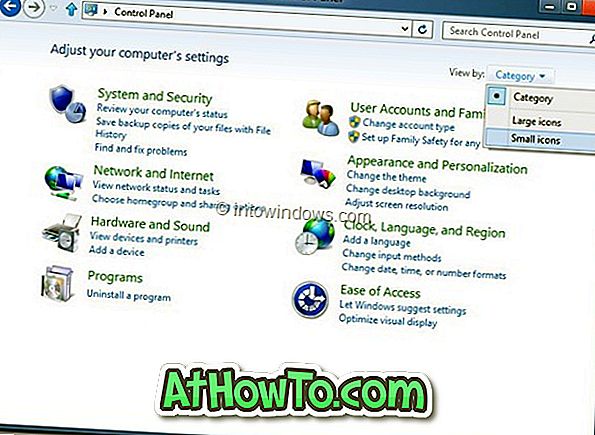
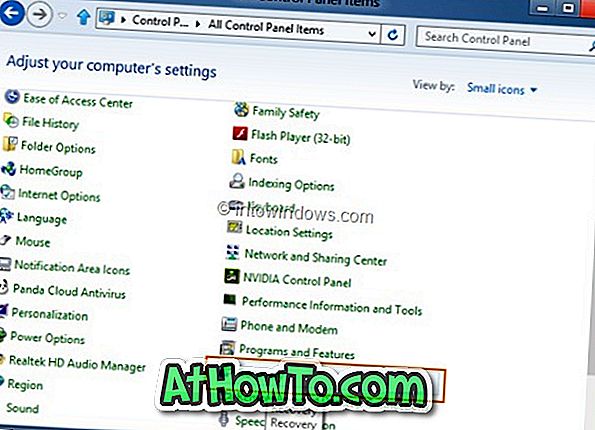
Krok 4: Następnie kliknij opcję Utwórz dysk odzyskiwania . Kliknij Tak, aby wyświetlić okno Kontrola konta użytkownika, aby uruchomić Kreatora tworzenia dysku odzyskiwania. Jeśli zostaniesz poproszony o podanie hasła administratora, zrób to.
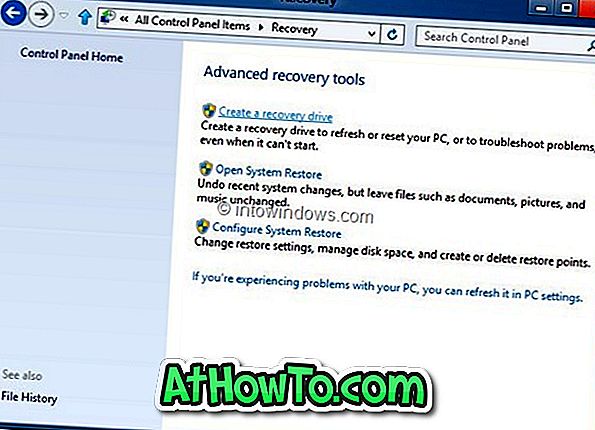
Krok 5: Kliknij przycisk Dalej, kreator przeskanuje komputer w poszukiwaniu wszystkich podłączonych napędów USB.
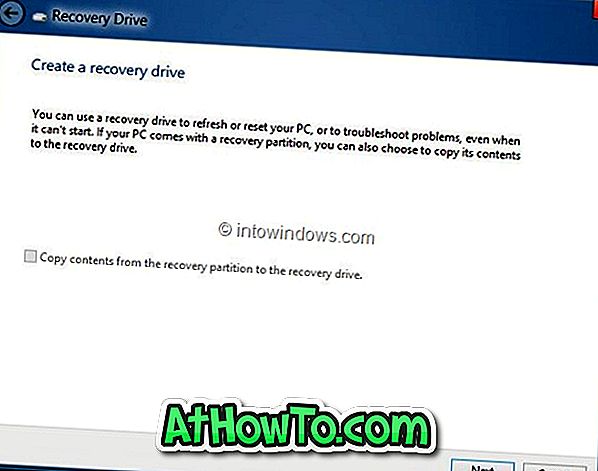
Krok 6: Na następnym ekranie wybierz dysk USB, którego chcesz użyć jako dysku odzyskiwania, a następnie kliknij przycisk Dalej, a następnie kliknij przycisk Utwórz. System Windows przeniesie wymagane pliki na dysk, a dysk odzyskiwania powinien być gotowy w ciągu kilku minut. Powodzenia!
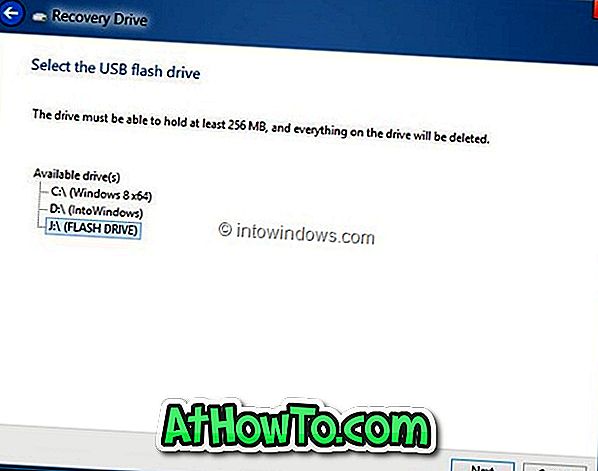
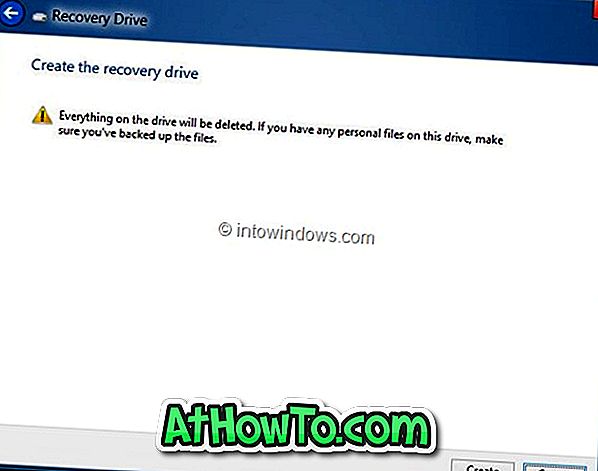
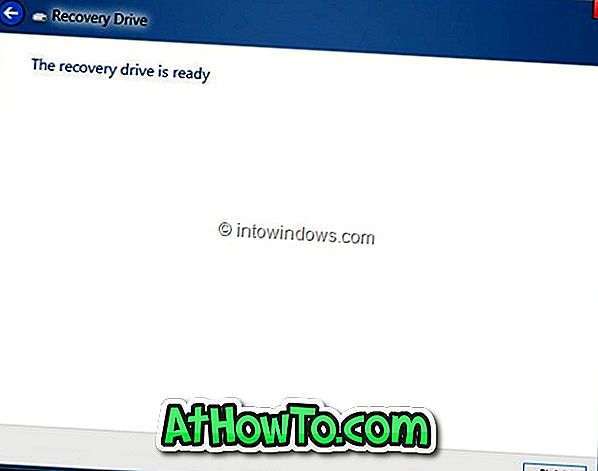
Aby uruchomić komputer z dysku odzyskiwania, musisz włączyć ładowanie USB w BIOS-ie. Należy pamiętać, że do odzyskiwania systemu Windows 8 nie można użyć dysku odzyskiwania.
Możesz także wiedzieć, jak zresetować lub odświeżyć system Windows 8 bez nośnika instalacyjnego.
![Obróć Windows 8 Tło ekranu blokady Z ekranem blokady IM [Płatny]](https://athowto.com/img/windows-8-guides/120/rotate-windows-8-lock-screen-background-with-im-lock-screen.jpg)

![Jak uzyskać interfejs Windows 8 Ribbon UI w Windows 7, Vista i XP Explorer [Dokładny wygląd interfejsu wstążki]](https://athowto.com/img/vista-tweaks/942/how-get-windows-8-ribbon-ui-windows-7.jpg)









